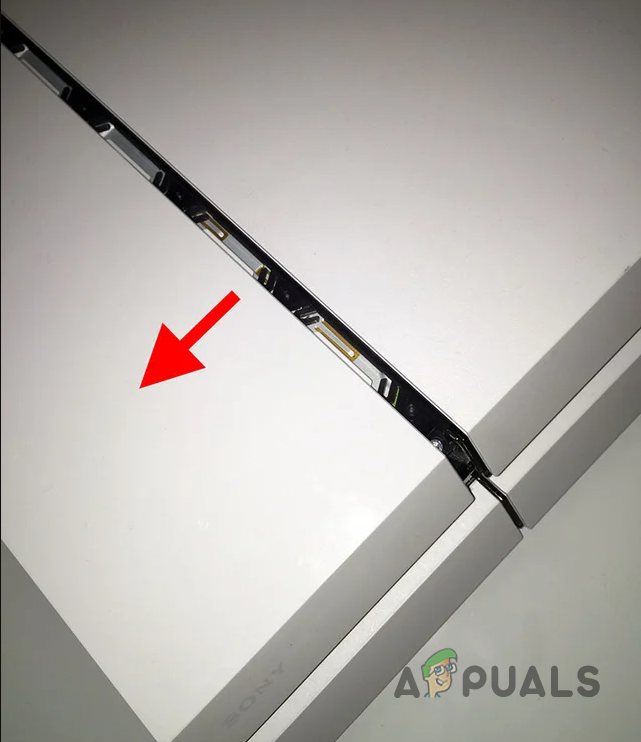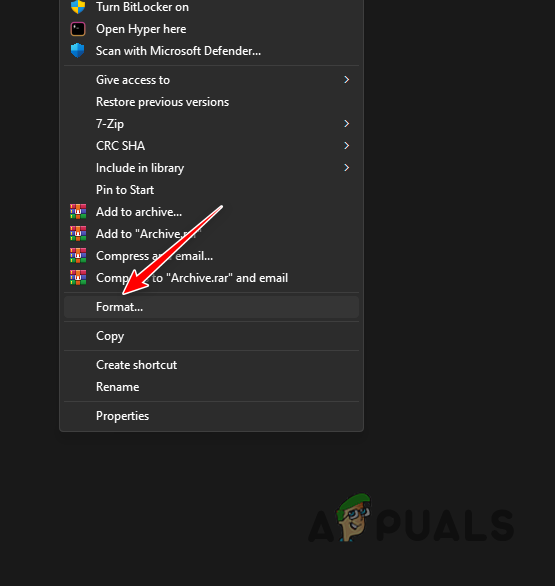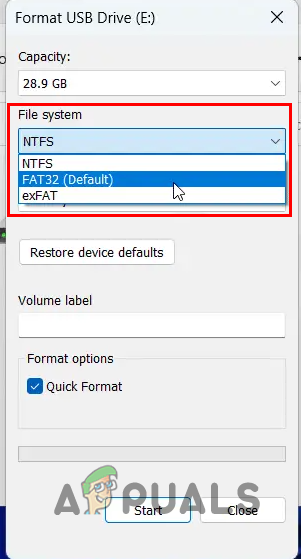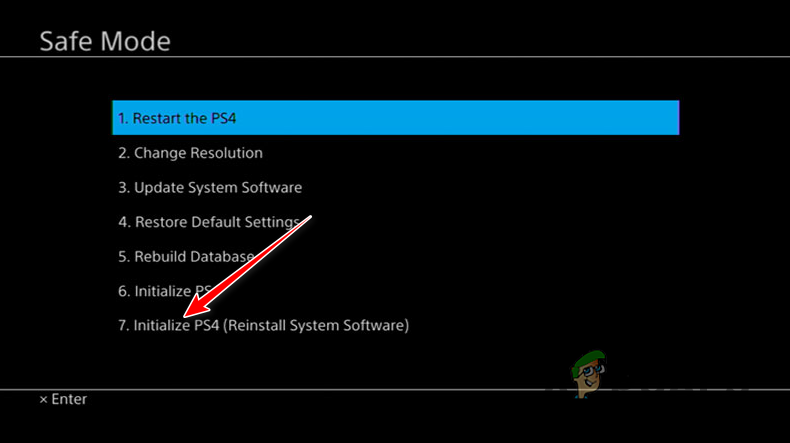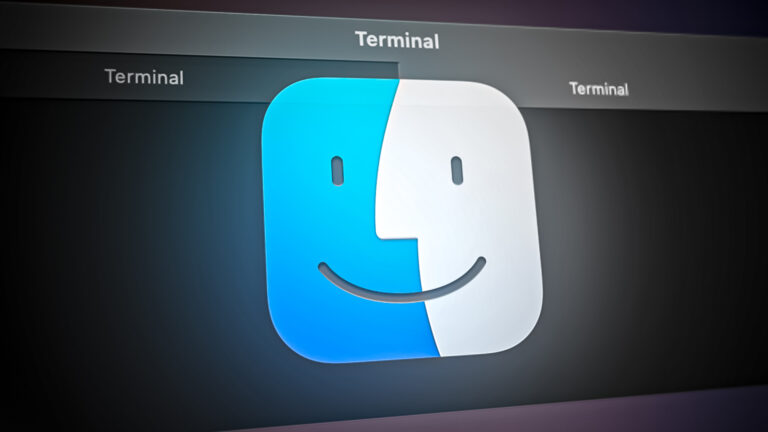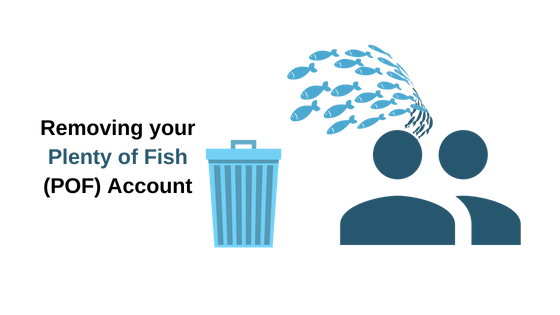Как исправить ошибку «Невозможно запустить PS4 (CE-34335-8)»?
Код ошибки PlayStation 4 CE-34335-8 указывает, что система не может обнаружить жесткий диск, что препятствует загрузке операционной системы. Эта проблема, из-за которой PS4 не запускается, возникает из-за неправильно установленного или неисправного жесткого диска.
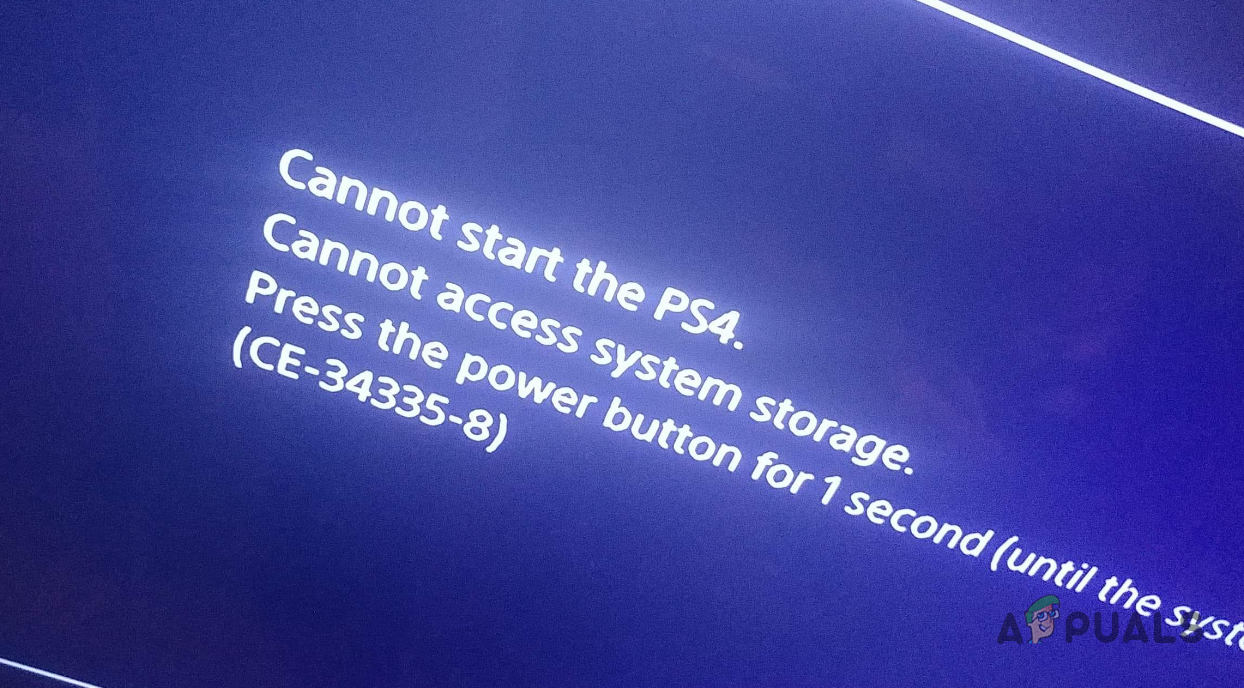
Программы для Windows, мобильные приложения, игры - ВСЁ БЕСПЛАТНО, в нашем закрытом телеграмм канале - Подписывайтесь:)
Чтобы решить проблему, замените жесткий диск PS4. Для этого необходимо извлечь текущий жесткий диск и вставить новый, о чем мы расскажем в этой статье. Если вас не устраивает этот процесс, мы предлагаем поручить замену за вас техническому специалисту ремонтной мастерской.
1. Переустановите жесткий диск.
При обнаружении кода ошибки CE-34335-8 первым делом необходимо переустановить существующий жесткий диск вашей PS4. Эта проблема иногда возникает, когда жесткий диск расположен неправильно, что препятствует обнаружению системы.
Переустановка жесткого диска должна решить проблему. Чтобы продолжить, следуйте инструкциям ниже:
- Сначала выключите PS4 и отсоедините шнур питания.
- После этого переверните PS4 и снимите крышку отсека для жесткого диска, начиная с правой стороны. Если крышка жесткого диска покрыта наклейкой, ее можно безопасно снять, не теряя при этом гарантию.

- Затем возьмите крестовую отвертку и выкрутите винт, удерживающий ее на месте.

- После откручивания потяните монтажный кронштейн.

- Теперь открутите четыре винта на монтажном кронштейне (по два с каждой стороны).

- Затем протрите разъемы жесткого диска мягкой тканью.
- Затем поместите жесткий диск обратно в монтажный кронштейн и прикрутите его.
- Переустановите монтажный кронштейн PS4.
- Наконец, прикрепите крышку жесткого диска и включите PS4.
- Проверьте, сохраняется ли проблема.
2. Замените жесткий диск.
Если переустановка жесткого диска не решает проблему, значит, проблема возникла не из-за неправильной установки. Вместо этого жесткий диск неисправен и требует замены.
Этот процесс включает в себя несколько шагов: загрузка последней версии системного программного обеспечения PS4 для нового жесткого диска, замена жесткого диска и установка системного программного обеспечения в безопасном режиме PS4. Следуйте инструкциям ниже.
2.1. Загрузите последнюю версию системного программного обеспечения
- Сначала подключите USB-накопитель к компьютеру или ноутбуку.
- Затем откройте окно проводника.

- После этого щелкните правой кнопкой мыши USB-накопитель и выберите «Форматировать».

- В окне «Формат» выберите FAT32 в меню «Файловая система».

- Затем нажмите «Пуск», чтобы отформатировать диск.
- Как только вы это сделаете, перейдите на USB-накопитель и создайте папку под названием PS4.
- Внутри папки PS4 создайте еще одну папку под названием UPDATE. Обязательно записывайте его в верхнем регистре.
- После этого загрузите файл переустановки PS4 с официальный источник здесь.
- Скопируйте загруженный файл и вставьте его в папку UPDATE.
- Вот и все. Теперь вы можете отключить USB-накопитель от ПК.
2.2. Замените жесткий диск
- Отключите PS4 и переверните его.
- Снимите крышку отсека для жестких дисков с правой стороны.

- Затем открутите винт, удерживающий монтажный кронштейн.

- После того как вы выкрутили винт, потяните монтажный кронштейн, чтобы снять его.

- Отверните четыре винта на монтажном кронштейне. Вы найдете по два с каждой стороны.

- Замените жесткий диск на новый.
- Затем вверните четыре винта, но не затягивайте их слишком сильно.
- После этого вставьте монтажный кронштейн обратно и убедитесь, что вы сделали это правильно.
- Вставьте обратно винт, удерживающий монтажный кронштейн.
- Наконец, снова прикрепите крышку жесткого диска.
2.3. Установить системное программное обеспечение
- Теперь, когда вы заменили жесткий диск, подключите PS4.
- После этого подключите USB-накопитель с системным ПО к консоли.
- Затем нажмите и удерживайте кнопку питания, пока не услышите второй звуковой сигнал о загрузке в безопасном режиме.
- В меню безопасного режима выберите параметр «Инициализировать PS4 (переустановить системное программное обеспечение)».

- Подождите, пока будет установлено системное программное обеспечение.
Это должно устранить код ошибки CE-34335-8 на вашей PS4. Если проблема не устранена, возможно, произошла ошибка при установке жесткого диска. Мы предлагаем отнести консоль в ремонтную мастерскую для экспертной проверки.
Программы для Windows, мобильные приложения, игры - ВСЁ БЕСПЛАТНО, в нашем закрытом телеграмм канале - Подписывайтесь:)